Am folosit Gmail pe iPhone și iPad-ul meu de mult timp și am setat-o exact așa cum vreau. Unii dintre prietenii mei au și configurarea Gmail, dar nu au înțeles cum funcționează Gmail, IMAP și iOS împreună când gestionează e-mailurile.
Întrebarea pe care o primesc întotdeauna este ceea ce se întâmplă când șterg un e-mail de pe iPad sau iPhone? Emailul va fi plecat pentru totdeauna de pe server? Aș putea să-l recuperez dacă aveam nevoie? În acest articol, voi clarifica exact modul în care funcționează Gmail și IMAP cu iOS pe iPad și iPhone, astfel încât să înțelegeți ce se întâmplă.
Înainte de a începe, vreau să clarific și cele două metode pe care le puteți utiliza pentru a accesa Gmail de pe iPhone sau iPad. Prima modalitate este prin instalarea Gmail în aplicația Mail care este instalată pe iPhone / iPad. Cealaltă este descărcarea aplicației Gmail oficiale pentru iPhone și iPad. Rezultatele ștergerii unui e-mail în ambele sensuri sunt diferite. Deci, voi explica și asta.
Înțelegeți întregul dosar de e-mail Gmail
Primul lucru pe care trebuie să-l înțelegeți este dosarul Gmail All Mail . Acesta este, în principiu, un gigant capturează toate dosarele care conțin toate e-mailurile, indiferent dacă le-ați primit sau le-ați trimis sau ce etichetă are. Altele decât e-mailurile și e-mailurile spam în coșul de gunoi, conțin toate celelalte e-mailuri posibile din contul dvs. Gmail.
Acum, când accesați interfața web Gmail și ștergeți un e-mail, acesta merge în Coșul de gunoi . De asemenea, puteți face clic pe pictograma dosar și care va arhiva e-mailul, ceea ce înseamnă că va fi pur și simplu mutat în dosarul Toate mesajele.

Acum, hai să vorbim despre cum funcționează totul atunci când utilizați IMAP și adăugați un cont Gmail pe iPhone sau iPad.
IMAP și Ștergerea e-mailurilor Gmail
În mod prestabilit, dacă utilizați aplicația Poștă de pe iPhone sau iPad și glisați pentru a "șterge" un e-mail sau chiar atingeți pictograma Coșul de gunoi, mesajul va fi efectiv arhivat. Și puteți vedea că atunci când glisați pe un e-mail, se afișează pictograma de arhivă, care este o cutie albastră.
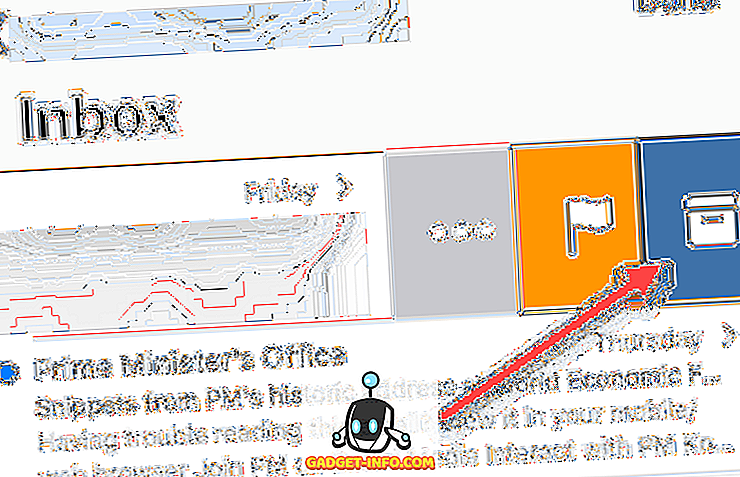
Acest lucru înseamnă că serverul va păstra o copie a e-mailului în dosarul Toate mesajele și va elimina din Inbox și din orice etichete. Acest lucru este setat implicit deoarece vă permite să recuperați un e-mail dacă aflați mai târziu că aveți nevoie de el.
Cu toate acestea, dacă există ceva care doriți cu adevărat eliminat complet, atunci va trebui să mergeți la dosarul Toate mesajele din Gmail și să îl ștergeți manual de acolo. Cealaltă opțiune este să accesați Setări pe iPhone sau iPad și să schimbați modul în care funcționează. Accesați Setări, apoi apăsați pe Conturi și parole, nu pe Poștă.
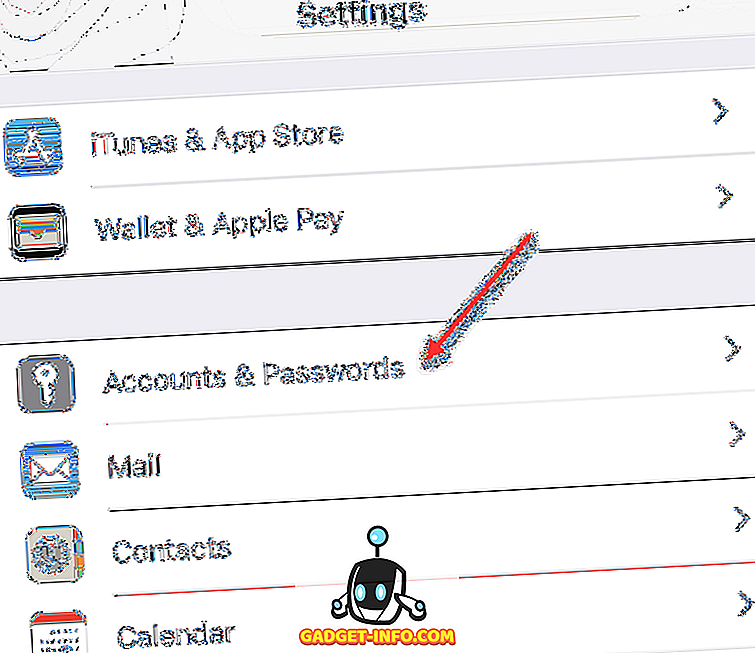
Apoi, veți vedea o listă cu toate conturile adăugate pe telefon. Selectați pe cel pe care doriți să îl editați. Merită remarcat faptul că funcția de glisare poate fi modificată pentru fiecare cont.
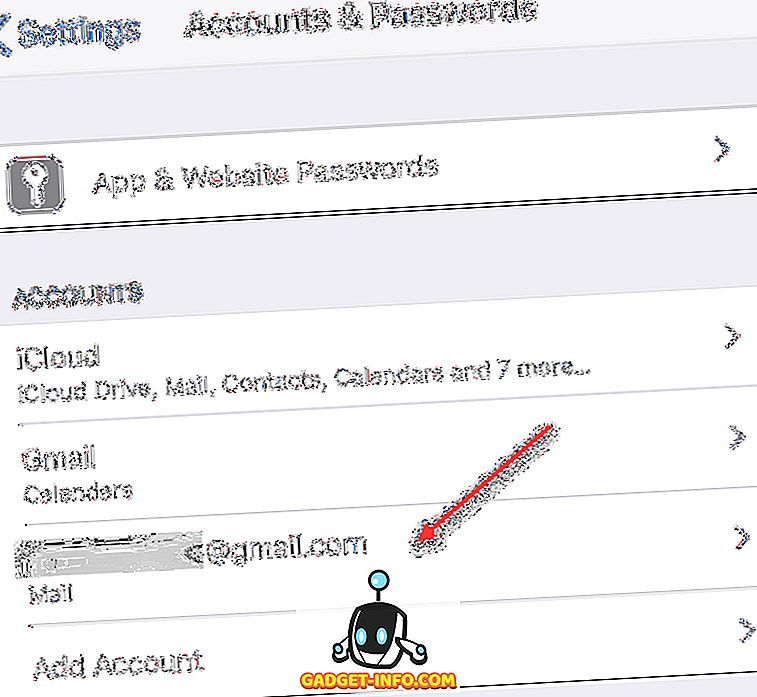
Deasupra, am selectat un al doilea cont Gmail pe care îl folosesc pe iPhone-ul meu. Acum veți primi câteva opțiuni pentru activarea sau dezactivarea corespondenței, a contactelor, a calendarelor sau a notelor. Puteți să lăsați acelea ca acum. Mergeți mai departe și atingeți linia de cont în partea de sus.
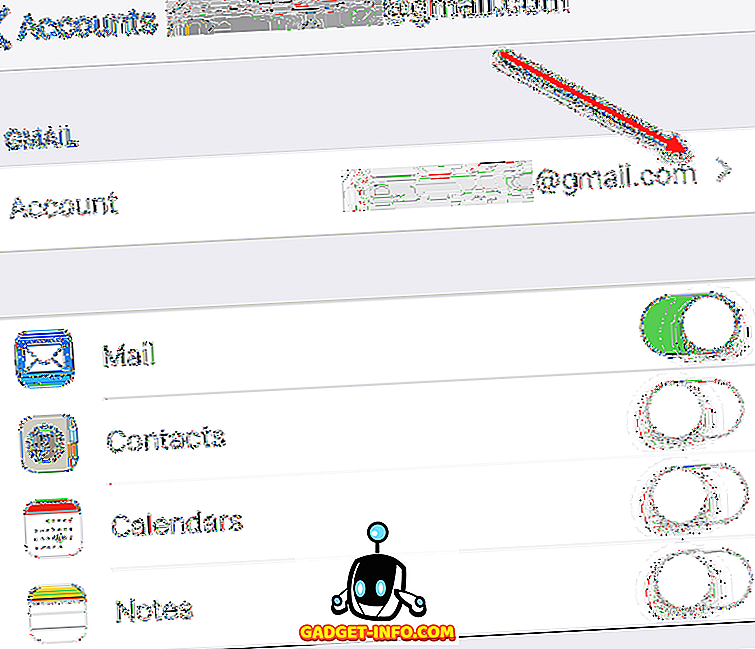
Acum veți obține mai multe informații despre contul de e-mail, dar trebuie să atingeți funcția Avansat în partea de jos.
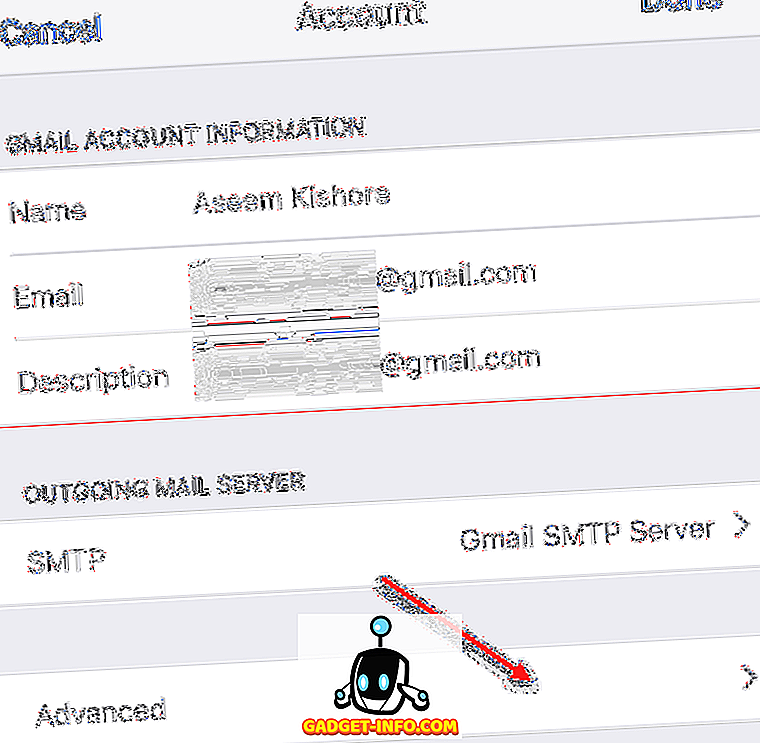
În cele din urmă, după ce atingem toate acestea, ajungem pe ecranul unde putem schimba de fapt modul în care funcționează glisarea și ce foldere vor fi folosite pentru cutia poștală Șters și pentru căsuța poștală Arhivată.

În partea de jos, dacă doriți ca e-mailul să meargă la cutia poștală eliminată, apăsați pe acea căsuță poștală de arhivă. În partea de sus, puteți alege care folder din Gmail va corespunde cu dosarul desemnat în aplicația Mail. În mod prestabilit, căsuța poștală șters va merge în dosarul Gmail Trash și căsuța poștală arhivă va merge în dosarul Gmail All Mail .
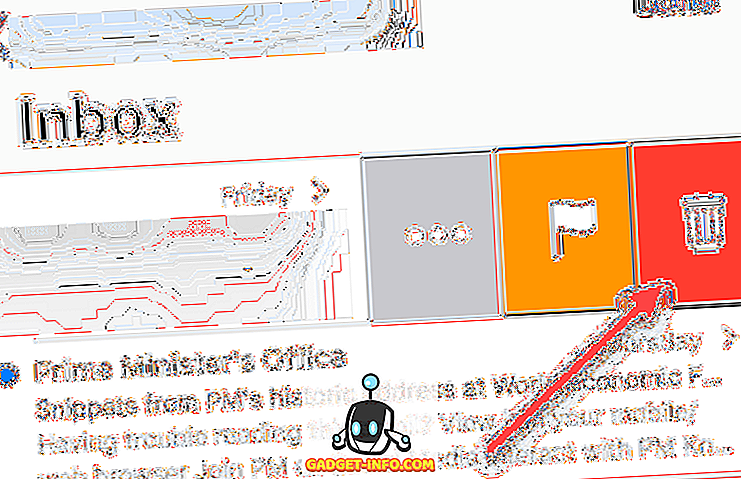
Acum, când glisați, este mutat în dosarul Coș de gunoi și veți vedea că pictograma sa schimbat și ea într-o coș de gunoi. Este un fel de dosar pentru coșul de gunoi de pe computer. Totuși, puteți să recuperați e-mailurile din dosarul de gunoi, dar aveți doar 30 de zile. După aceea, orice lucru mai vechi de 30 de zile este șters definitiv. Din nou, va trebui să intrați manual în dosarul Coș de gunoi pentru ao șterge pentru totdeauna dacă doriți să meargă mai repede decât 30 de zile.
Aplicația Gmail pe iPhone / iPad
În cele din urmă, dacă aveți aplicația Gmail instalată pe iPhone sau iPad, funcționează exact așa cum o face când vizitați Gmail în browserul dvs. Dacă atingeți pictograma Coșul de gunoi, veți trimite e-mailul în dosarul Coș de gunoi de pe server.
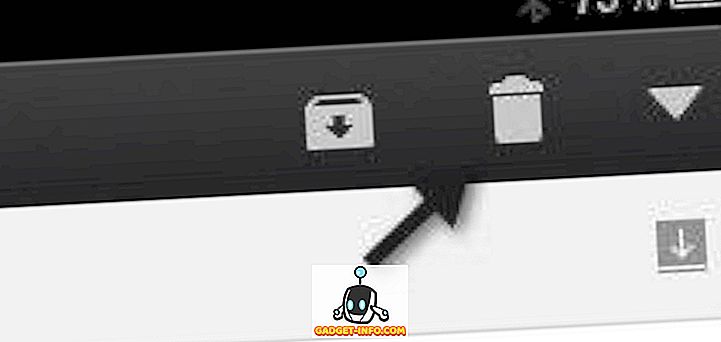
Deci, sperăm că clarifică modul în care ștergerea e-mailuri numai iPhone și iPad va afecta e-mailul de pe server. Amintiți-vă acest lucru este pentru IMAP. Dacă utilizați POP, ștergerea unui e-mail va șterge doar local, nu pe server. Cel mai bine este să utilizați IMAP, iar majoritatea clienților de e-mail și serverele de e-mail acceptă acest lucru. Consultați articolul meu despre cum să configurați Gmail în Outlook. Bucurați-vă!
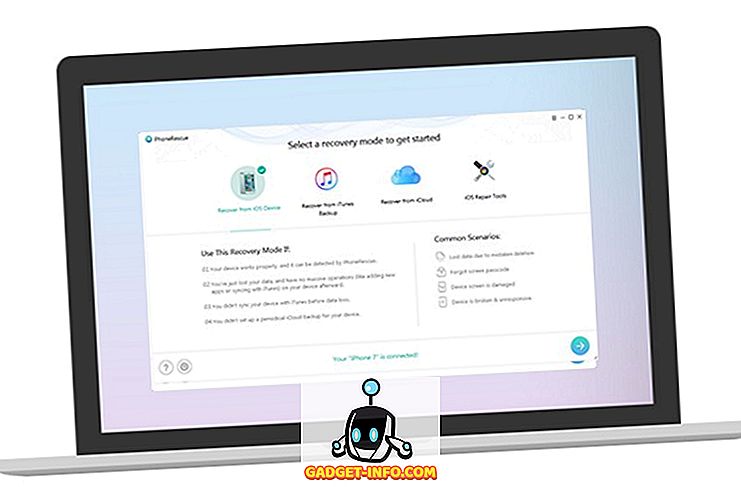
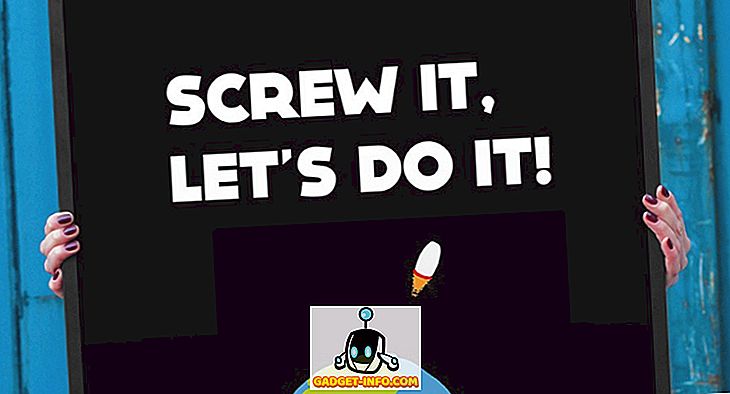





![social media - În interiorul magazinului eCommerce Giant Amazon's Warehouse [Video]](https://gadget-info.com/img/social-media/899/inside-ecommerce-giant-amazon-s-warehouse.jpg)
